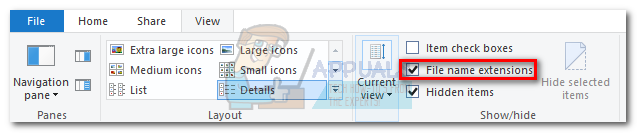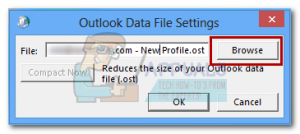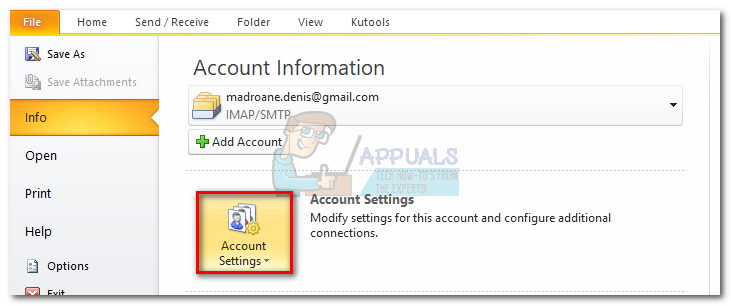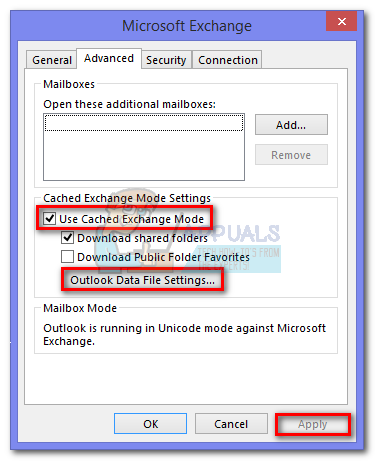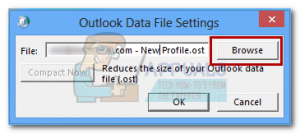وہاں بہت سارے منظرنامے نہیں ہیں جہاں آپ کو اپنا اقدام منتقل کرنے کی ضرورت ہوگی آؤٹ لک آف لائن ڈیٹا فائل (OST) . لیکن اگر آپ اپنی سی ڈرائیو میں محدود اسٹوریج کے ساتھ کام کر رہے ہو تو OST فائل بہت بڑی ہے۔ اس معاملے میں ، کوشش کرنا اور اسے کسی اور ڈرائیو میں منتقل کرنا سمجھ میں آتا ہے جہاں آپ کے پاس زیادہ جگہ ہے۔
او ایس ٹی فائل بنیادی طور پر ایک فولڈر ہے جسے مائیکروسافٹ آؤٹ لک ایکسچینج سرور پر پائے جانے والے مختلف میل باکس آئٹمز کی آف لائن کاپیاں رکھنے کے لئے استعمال کرتا ہے۔ OST فائل اس وقت زیادہ کارآمد ثابت ہوتی ہے جب صارفین کو ایکسچینج سرور سے رابطہ قائم کرنے کے ذرائع کے بغیر آؤٹ لک میں کام کرنا ہوتا ہے۔ جب رابطہ دستیاب ہوتا ہے تو او ایس ٹی فائل ڈیٹا کو ایکسچینج سرور کے پاس بھیجنے سے پہلے اس کے پاس رکھے گی۔
لیکن مسئلہ یہ ہے کہ آؤٹ لک آف لائن ڈیٹا فائلوں کو منتقل کرنے کا طریقہ اتنا آسان نہیں جتنا اشتہار دیا گیا ہے۔ اگر آپ نے پہلے ہی آؤٹ لک 2013 یا آؤٹ لک 2016 میں اپنی OST فائل کا مقام تبدیل کرنے کی کوشش کی ہے تو ، آپ نے محسوس کیا ہے کہ براؤز کریں بٹن میں آؤٹ لک ڈیٹا فائل کی ترتیبات غیر فعال ہے ایسا اس لئے ہوتا ہے کیونکہ آؤٹ لک 2013 میں کلاسک آف لائن وضع اور بعد میں ان کی قیمت چھوٹ گئی ہے۔
تاہم ، آپ کی OST فائل کو منتقل کرنے کے ل work کام کی حدود موجود ہیں ، لیکن آپ کو کچھ موافقت کرنے کی ضرورت ہوگی۔ ذیل میں آپ کے پاس طریقوں کا ایک مجموعہ ہے جو آپ کو OST فائل کو منتقل کرنے میں مدد فراہم کرتا ہے۔ براہ کرم اپنے آؤٹ لک ورژن کے مطابق کوئی طریقہ کار پر عمل کریں۔
نوٹ: اگر آپ کے پاس آؤٹ لک 2010 یا اس سے زیادہ عمر ہے تو ، اپنے مقام کو تبدیل کرنے کے لئے آخری گائیڈ پر عمل کریں۔
آؤٹ لک 2013 ، 2016 میں آؤٹ لک آف لائن ڈیٹا فائل منتقل کرنا
اگر آپ کے پاس آؤٹ لک 2013 یا آؤٹ لک 2016 ہے تو ، وہاں تین مختلف طریقے ہیں جو آپ کو اپنی او ایس ٹی فائل کو منتقل کرنے کے اہل بنائیں گے۔
اگر آپ کسی بھی چیز کا خطرہ مول نہیں لینا چاہتے تو ، آپ یا تو شامل کرسکتے ہیں فورس او ایس پیاتھ رجسٹری کی کلید یا ایک نیا بنائیں آؤٹ لک پروفائل اور نیا سیٹ کریں .ost وہاں سے محل وقوع۔
یہاں ایک تیسرا طریقہ بھی ہے جس کا مطلب ہے کہ ڈمی OST فائل بنائیں جو آؤٹ لک کو آپ کو اپنی OST فائل کے لئے ایک نیا مقام منتخب کرنے پر مجبور کرے گی۔ لیکن یہ طریقہ آپ کی ایڈریس بک سے ممکنہ طور پر غصہ پاسکتا ہے ، لہذا جب تک کہ آپ کے پاس دوسرا انتخاب نہ ہو اس کو استعمال کرنے سے گریز کریں۔
چیزوں کو ہر ممکن حد تک آسان رکھنے کے لئے ، نہایت آسان حل کے ساتھ شروعات کریں اور اپنے راستے کو نیچے کی طرف کام کریں۔ چلو شروع کریں.
طریقہ 1: نیا پروفائل بنانا اور OST فائل کا مقام تبدیل کرنا
- اپنی OST فائل کے مقام پر جائیں اور اسے نئے مقام پر کاپی کریں۔ اگر آپ مکمل طور پر نئی OST فائل چاہتے ہیں تو یہ مرحلہ چھوڑ دیں۔
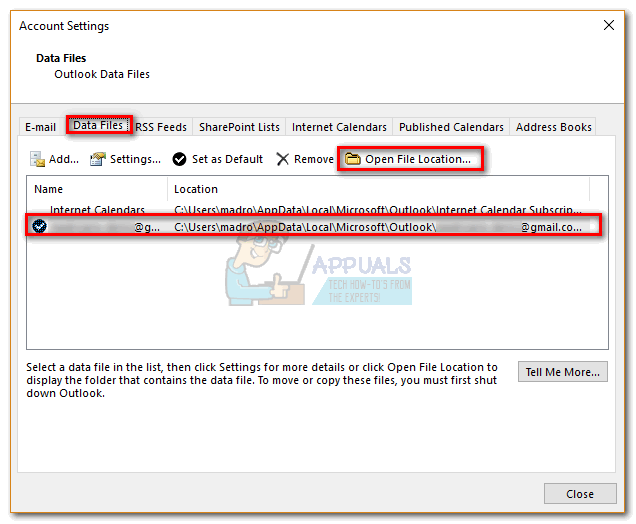 نوٹ: اپنی OST فائل کا مقام معلوم کرنے کے لئے ، پر جائیں فائل> اکاؤنٹ کی ترتیبات اور پر کلک کریں ڈیٹا فائلیں ٹیب وہاں سے ، اپنے ای میل کو منتخب کریں اور پر کلک کریں فائل کا مقام کھولیں .
نوٹ: اپنی OST فائل کا مقام معلوم کرنے کے لئے ، پر جائیں فائل> اکاؤنٹ کی ترتیبات اور پر کلک کریں ڈیٹا فائلیں ٹیب وہاں سے ، اپنے ای میل کو منتخب کریں اور پر کلک کریں فائل کا مقام کھولیں . - دبائیں ونڈوز کی + R ، پھر ٹائپ کریں “ mlcfg32.cpl کو کنٹرول کریں '۔
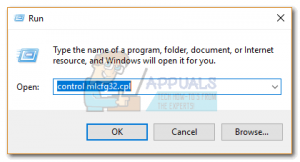
- پر کلک کریں پروفائلز دکھائیں سے میل سیٹ اپ ونڈو
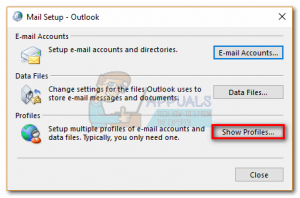
- پر کلک کریں شامل کریں بٹن اور اپنے پروفائل کے لئے ایک نیا نام ٹائپ کریں۔
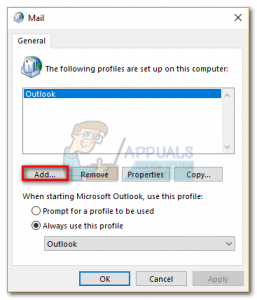
- اب پر کلک کریں ای میل اکاؤنٹ اور کلک کرنے سے پہلے اپنا نام ، ای میل اور پاس ورڈ داخل کریں اگلے.
- جب سیٹ اپ مکمل ہوجائے تو ، یقینی بنائیں کہ اگلے خانے کو چیک کریں اکاؤنٹ کی ترتیبات کو تبدیل کریں ، کلک کرنے سے پہلے اگلے .
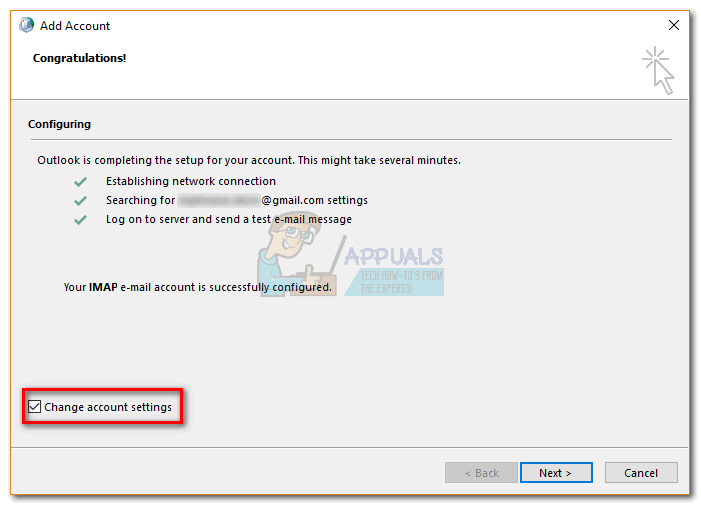
- سرور کی ترتیبات کو اچھوتا چھوڑیں اور پر کلک کریں مزید ترتیبات .
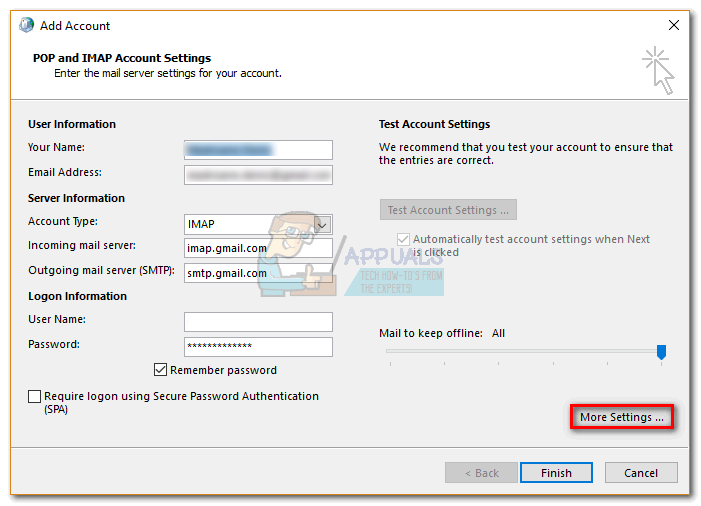
- منتخب کریں اعلی درجے کی ٹیب اور پر کلک کریں آؤٹ لک ڈیٹا فائل کی ترتیبات .
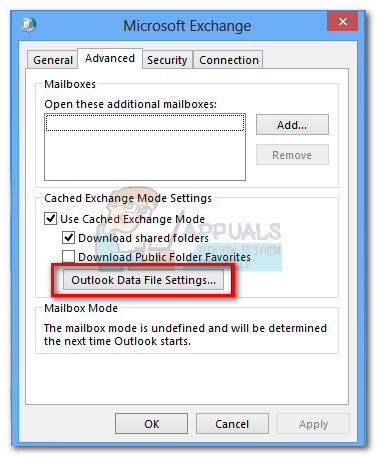
- اگر آپ موجودہ OST فائل کو استعمال کرنا چاہتے ہیں تو ، اس راستے پر جائیں جہاں آپ اسے منتقل کرتے اور ہٹ کرتے ہیں کھولو . اگر آپ بالکل OST فائل چاہتے ہیں تو ، اس جگہ پر تشریف لے جائیں جہاں آپ نئی آف لائن فولڈر فائل کو بچانا چاہتے ہو۔
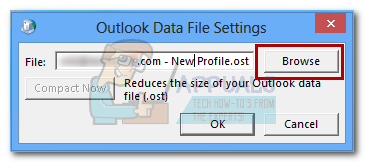
- ایک بار جب OST راستہ طے ہوجاتا ہے تو ، ہٹائیں ختم ، ٹیسٹ مکمل ہونے اور ہٹ جانے کا انتظار کریں بند کریں .
- ابتدائی میل ونڈو پر واپس جائیں اور یقینی بنائیں کہ آپ نے ابھی جو پروفائل تشکیل کیا ہے وہ بطور ڈیفالٹ استعمال ہورہا ہے۔ پر کلک کریں درخواست دیں اپنے انتخاب کو بچانے کے ل.
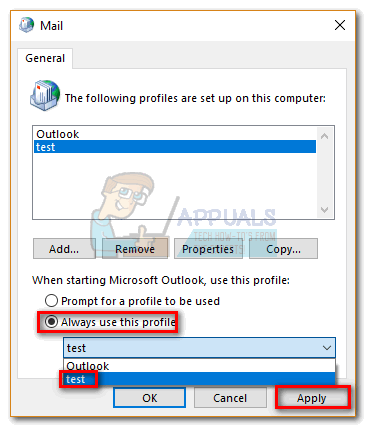
طریقہ 2: فورس او ایس پی پی رجسٹری کلید کا تعین کرنا
ہمارے شروع کرنے سے پہلے ، آپ کو معلوم ہونا چاہئے کہ رجسٹری میں غلط ترمیم کرنا آپ کے آؤٹ لک کو مکمل طور پر توڑ سکتا ہے۔ براہ کرم نیچے دیئے گئے اقدامات پر عمل کریں تاکہ یہ یقینی بنایا جا سکے کہ کچھ بھی غلط طریقے سے نہیں ہوا ہے۔ یہاں فورس او ایس پی پی رجسٹری اندراج کو ترتیب دینے کا طریقہ ہے تاکہ یہ OST فائل کا مقام تبدیل کردے۔
نوٹ: یہ طریقہ کار صرف نئے آؤٹ لک پروفائل کے لئے کام کرتا ہے۔
- آؤٹ لک اور تمام متعلقہ ڈائیلاگ بکس بند کریں۔
- دبائیں ونڈوز کی + R اور ٹائپ کریں “ regedit ' ڈبے کے اندر. مارو داخل کریں شروع کرنے کے لئے رجسٹری ایڈیٹر .
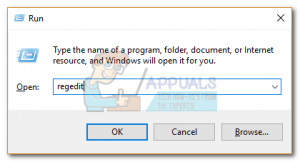
- مندرجہ ذیل سبکی پر جائیں:
HKEY_CURRENT_USER سافٹ ویئر مائیکروسافٹ آفس xx.0 آؤٹ لک
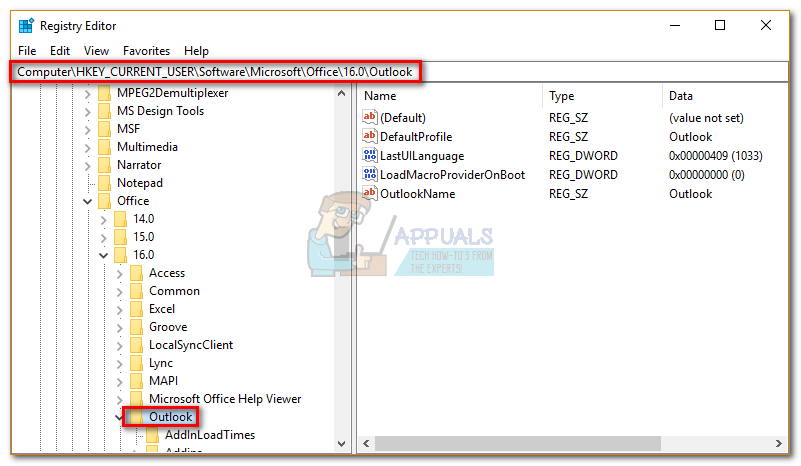 نوٹ: xx.0 پلیس ہولڈر آپ کے آفس ورژن کا اشارہ ہے۔ آفس 2016 ہے 16.0 اور آفس 2013 ہے 15.0 .
نوٹ: xx.0 پلیس ہولڈر آپ کے آفس ورژن کا اشارہ ہے۔ آفس 2016 ہے 16.0 اور آفس 2013 ہے 15.0 . - آؤٹ لک فولڈر پر دائیں کلک کریں اور منتخب کریں نئی ، پھر توسیع پذیر اسٹرنگ ویلیو
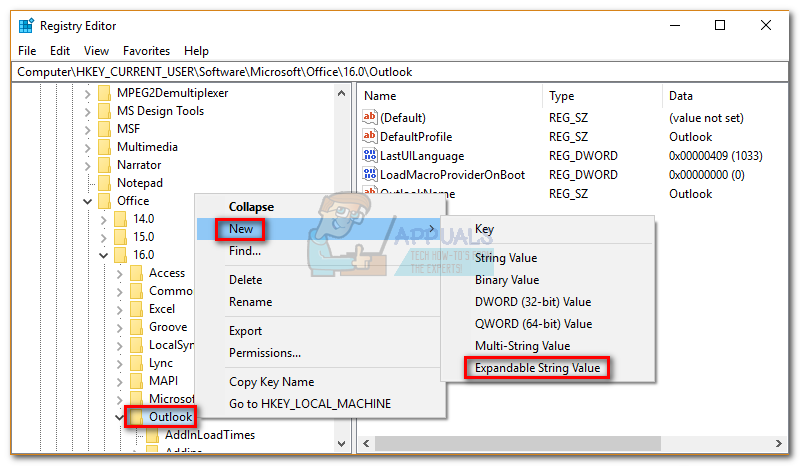
- ٹائپ کریں فورس او ایس پیاتھ ، پھر دبائیں داخل کریں تصدیق کے لئے.
- پر دائیں کلک کریں فورس او ایس پیاتھ اور پر کلک کریں ترمیم کریں .
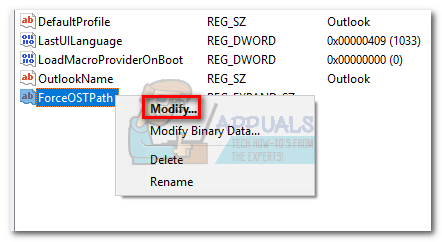
- اب پورا راستہ داخل کریں جہاں آپ چاہتے ہیں کہ آؤٹ لک OST فائل کو اسٹور کرے۔ میرے معاملے میں ، وہ راستہ تھا E: آؤٹ لک اسٹف MyOST . کلک کریں ٹھیک ہے تصدیق کے لئے.
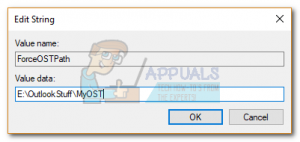
- یہی ہے. آپ بند کرسکتے ہیں رجسٹری ایڈیٹر . آؤٹ لک کو کھولیں اور دیکھیں کہ آیا آپ کی OST فائل کیلئے مقام میں تبدیلی کی گئی ہے۔
طریقہ 3: OST مقام تبدیل کرنے کے لئے ڈمی پی ڈی ایف فائل کا استعمال (آؤٹ لک 2013 اور زیادہ)
اگر آپ اس طریقہ کار کو استعمال کرنے کا فیصلہ کرتے ہیں تو ، ذرا ذہن میں رکھیں کہ یہ آپ کی ایڈریس بک سے مزاج لے سکتا ہے۔ کسی ٹوٹی ہوئی فائل کو کھولنے میں آؤٹ لک کو دھوکہ دے کر ، آپ مجبور کریں گے کہ آپ کو آپ کے آف لائن ڈیٹا فائل کے ل a کسی نئی جگہ کا مطالبہ کریں۔ پھر آؤٹ لک ایک نئی OST فائل تشکیل دے گا اور اسے اپنے میل باکس کے ساتھ ہم آہنگ کرے گا۔ یہاں آپ کو کرنے کی ضرورت ہے:
نوٹ: یہ طریقہ اب آؤٹ لک 2016 کے ساتھ کام نہیں کررہا ہے
- آؤٹ لک کو مکمل طور پر اور کسی بھی متعلقہ ڈائیلاگ باکس کو بند کریں۔
- ایک فائل ایکسپلورر ونڈو کھولیں اور “ ٪ لوکلپڈیٹا٪ مائیکروسافٹ آؤٹ لک ”اسکرین کے اوپری حصے میں ایڈریس بار میں۔ اس سے آپ کو اپنی OST فائل کی جگہ پر لے جانا چاہئے۔
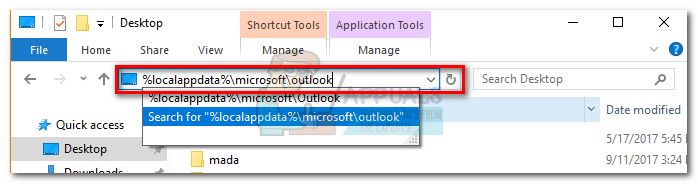 نوٹ: اگر آپ اس مقام تک رسائی حاصل نہیں کرسکتے ہیں تو ، پر کلک کریں دیکھیں فائل ایکسپلورر میں ٹیب اور ساتھ والے باکس کو چیک کریں پوشیدہ اشیا .
نوٹ: اگر آپ اس مقام تک رسائی حاصل نہیں کرسکتے ہیں تو ، پر کلک کریں دیکھیں فائل ایکسپلورر میں ٹیب اور ساتھ والے باکس کو چیک کریں پوشیدہ اشیا .

- اس جگہ پر کوئی پی ڈی ایف فائل چسپاں کریں۔ اگر آپ کے پاس تیار نہیں ہے تو ، آپ اسے یہاں منتقل کرنے کے لئے ایک خالی پی ڈی ایف فائل بنا سکتے ہیں۔

- اپنی OST فائل سے OST نام کاپی کریں اور اس کے ساتھ پی ڈی ایف فائل کا نام تبدیل کریں۔ اس کے بعد ، ایک کے ساتھ اصل OST فائل کے نام میں ترمیم کریں بیچ آخر میں.
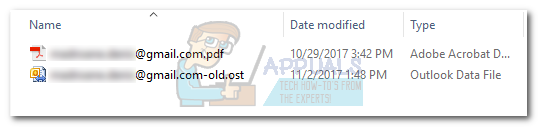
- پی ڈی ایف فائل کی توسیع کو اس میں تبدیل کریں .ost . کلک کریں جی ہاں جب ونڈوز آپ سے تصدیق کرنے کو کہتا ہے۔
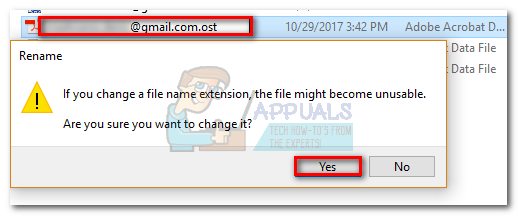 نوٹ: اگر آپ ملانے کو دیکھنے سے قاصر ہیں تو ، پر کلک کریں دیکھیں ٹیب اور ساتھ والے باکس کو چیک کریں فائل کے نام کی توسیع .
نوٹ: اگر آپ ملانے کو دیکھنے سے قاصر ہیں تو ، پر کلک کریں دیکھیں ٹیب اور ساتھ والے باکس کو چیک کریں فائل کے نام کی توسیع .
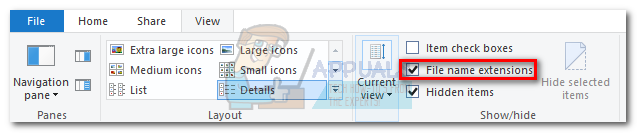
- آؤٹ لک کھولیں۔ آپ کو ایک پیغام کے ساتھ اشارہ کیا جائے جس میں کہا گیا ہو کہ OST فائل استعمال نہیں کی جاسکتی ہے۔ کلک کریں ٹھیک ہے باہر لانے کے لئے آؤٹ لک ڈیٹا فائل کی ترتیبات .
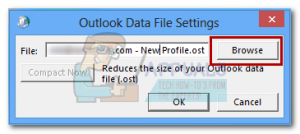
- اپنی OST فائل کا مقام تبدیل کرنے کے لئے نئی ونڈو کا استعمال کریں۔
نوٹ: اگر آپ مقام تبدیل کرنے سے پہلے پرانے طرز عمل کی طرف لوٹنا چاہتے ہیں تو ، ڈمی فائل کو حذف کریں اور حذف کریں بیچ اصل OST فائل سے۔
آؤٹ لک 2010 یا اس سے زیادہ عمر میں آؤٹ لک آف لائن ڈیٹا فائل منتقل کرنا
اگر آپ ابھی آؤٹ لک 2010 یا اس سے زیادہ عمر پر ہیں تو ، آپ آف لائن وضع کو غیر فعال کرکے اور اعلی درجے کی ٹیب میں OST کا راستہ تبدیل کرکے OST فائلوں کو منتقل کرسکتے ہیں۔ لیکن یہ صرف ایکسچینج کے ذریعہ استعمال شدہ آف لائن ڈیٹا فائلوں کے ساتھ کام کرتا ہے۔
- آؤٹ لک کھولیں اور پر جائیں اکاؤنٹ کی ترتیبات> اکاؤنٹ کی ترتیبات> مزید ترتیبات .
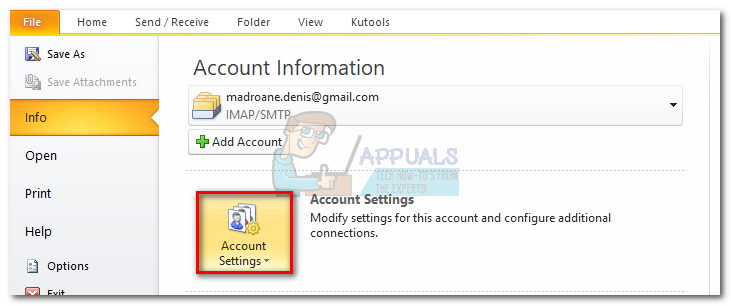
- اگلے خانے کو غیر منتخب کریں کیچڈ موڈ کا استعمال کریں اور کلک کریں درخواست دیں .
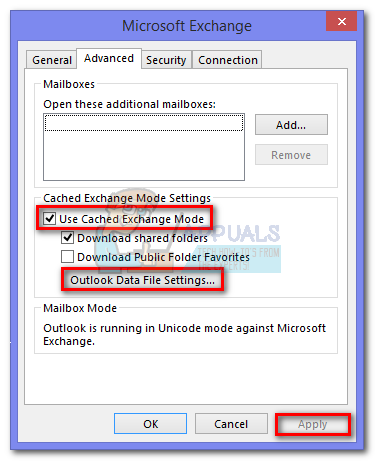
- اب پر کلک کریں آؤٹ لک ڈیٹا فائل ترتیبات اور استعمال کریں براؤز کریں اپنی OST فائل کا نیا مقام منتخب کرنے کے لئے بٹن۔
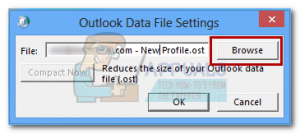
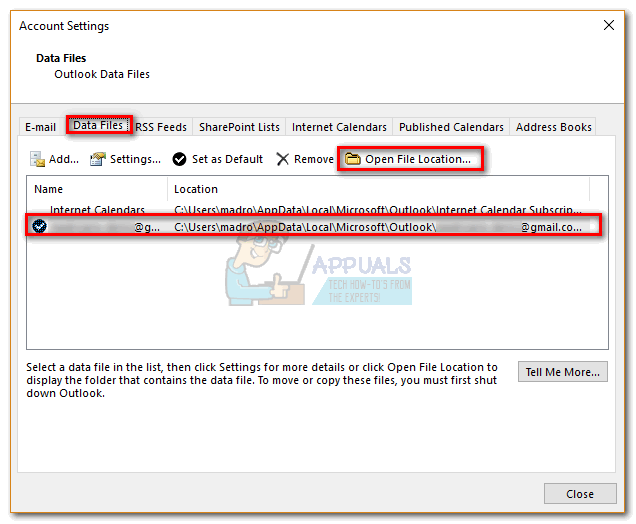 نوٹ: اپنی OST فائل کا مقام معلوم کرنے کے لئے ، پر جائیں فائل> اکاؤنٹ کی ترتیبات اور پر کلک کریں ڈیٹا فائلیں ٹیب وہاں سے ، اپنے ای میل کو منتخب کریں اور پر کلک کریں فائل کا مقام کھولیں .
نوٹ: اپنی OST فائل کا مقام معلوم کرنے کے لئے ، پر جائیں فائل> اکاؤنٹ کی ترتیبات اور پر کلک کریں ڈیٹا فائلیں ٹیب وہاں سے ، اپنے ای میل کو منتخب کریں اور پر کلک کریں فائل کا مقام کھولیں .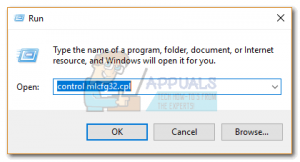
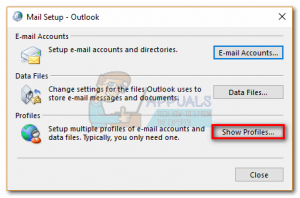
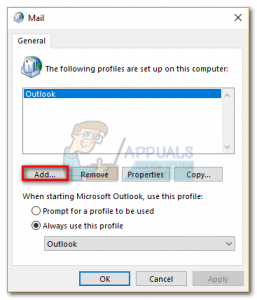
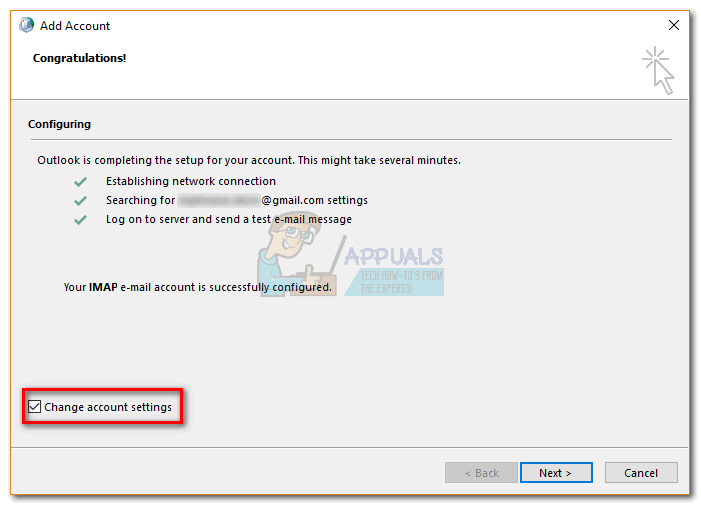
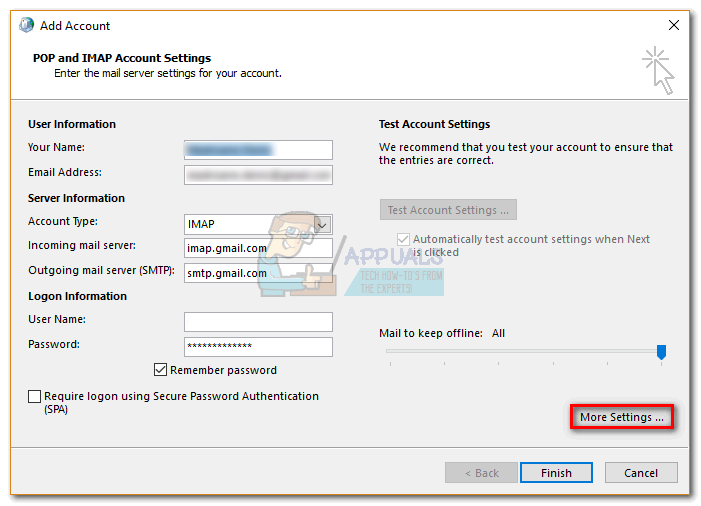
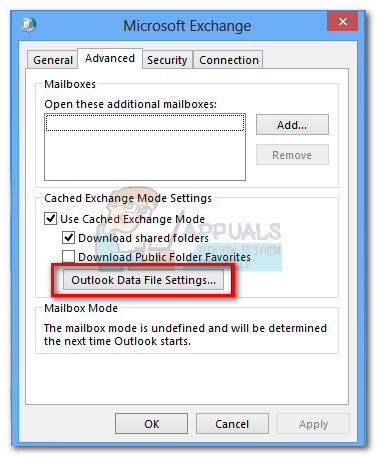
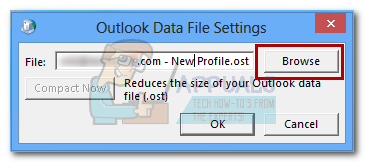
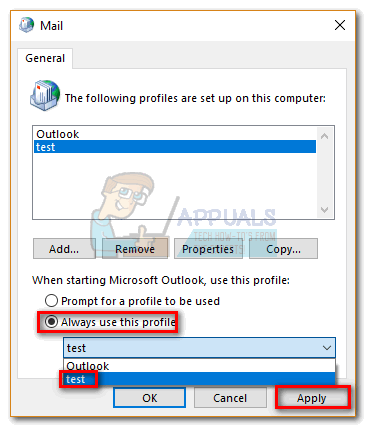
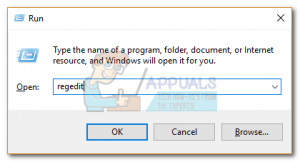
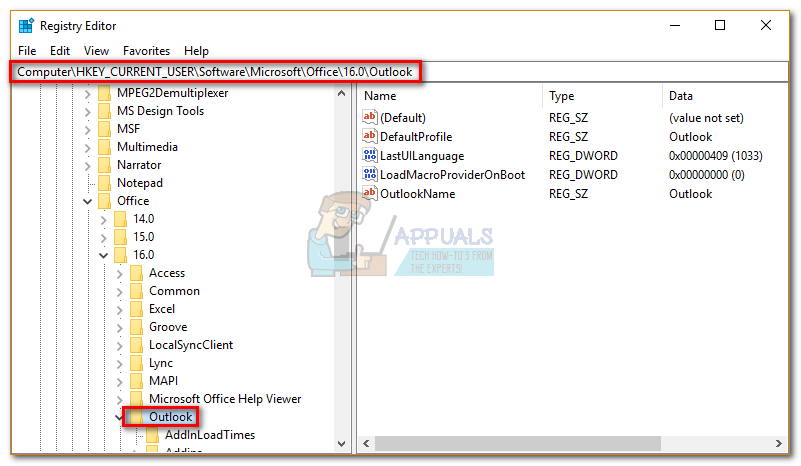 نوٹ: xx.0 پلیس ہولڈر آپ کے آفس ورژن کا اشارہ ہے۔ آفس 2016 ہے 16.0 اور آفس 2013 ہے 15.0 .
نوٹ: xx.0 پلیس ہولڈر آپ کے آفس ورژن کا اشارہ ہے۔ آفس 2016 ہے 16.0 اور آفس 2013 ہے 15.0 .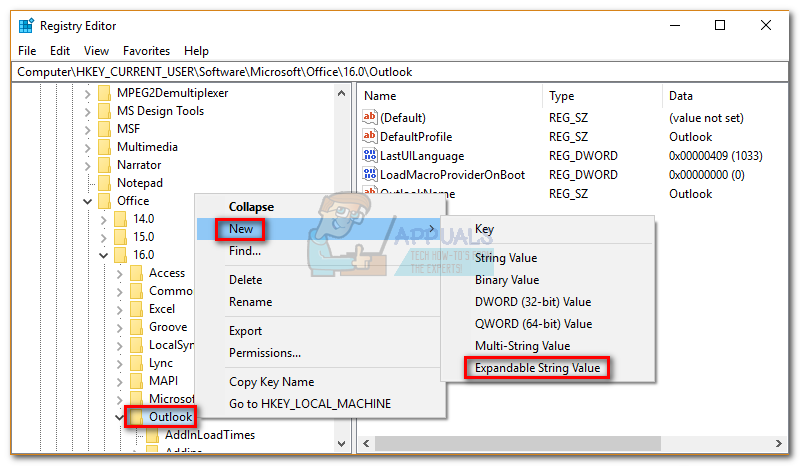
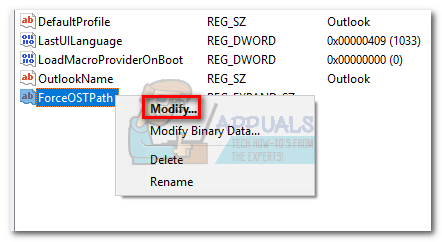
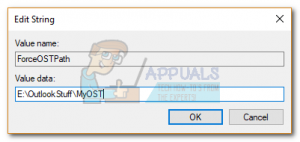
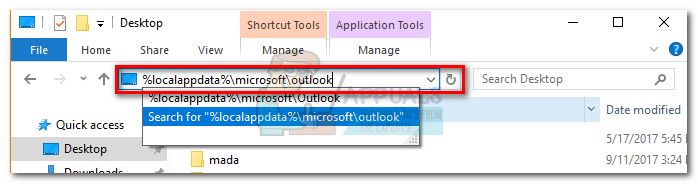 نوٹ: اگر آپ اس مقام تک رسائی حاصل نہیں کرسکتے ہیں تو ، پر کلک کریں دیکھیں فائل ایکسپلورر میں ٹیب اور ساتھ والے باکس کو چیک کریں پوشیدہ اشیا .
نوٹ: اگر آپ اس مقام تک رسائی حاصل نہیں کرسکتے ہیں تو ، پر کلک کریں دیکھیں فائل ایکسپلورر میں ٹیب اور ساتھ والے باکس کو چیک کریں پوشیدہ اشیا . 

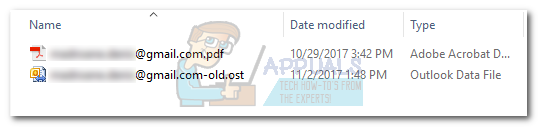
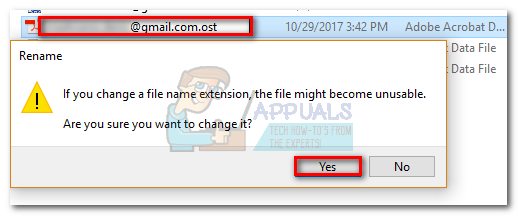 نوٹ: اگر آپ ملانے کو دیکھنے سے قاصر ہیں تو ، پر کلک کریں دیکھیں ٹیب اور ساتھ والے باکس کو چیک کریں فائل کے نام کی توسیع .
نوٹ: اگر آپ ملانے کو دیکھنے سے قاصر ہیں تو ، پر کلک کریں دیکھیں ٹیب اور ساتھ والے باکس کو چیک کریں فائل کے نام کی توسیع .